Automatyczny tłumacz Microsoft Edge nie działa [Poprawka]
![Automatyczny tłumacz Microsoft Edge nie działa [Poprawka]](https://cdn.thewindowsclub.blog/wp-content/uploads/2024/03/microsoft-edge-auto-translator-not-working-1-640x337.webp)
Czy automatyczny tłumacz Edge’a nie działa na Twoim komputerze? Jeśli tak, ten wpis Cię zainteresuje. W przypadku użytkowników Edge nie tłumaczy automatycznie strony internetowej na ich język ani nie wyświetla monitu o przetłumaczenie strony w języku obcym. Ten problem może być spowodowany błędną konfiguracją ustawień językowych.

Jak korzystać z Microsoft Translator w Edge?
Microsoft Edge oferuje tłumaczenie strony internetowej za każdym razem, gdy odwiedzasz stronę, która nie jest w preferowanym języku. Zawiera także przycisk Tłumacz, który znajduje się na pasku adresu przeglądarki. Możesz kliknąć przycisk, a następnie wybrać język, w jakim chcesz czytać stronę internetową.
Napraw niedziałający automatyczny tłumacz Microsoft Edge
Jeśli automatyczny tłumacz języka nie działa w przeglądarce Microsoft Edge na komputerze z systemem Windows, możesz skorzystać z poniższych poprawek:
- Poczekaj chwilę i uruchom ponownie Edge.
- Przejrzyj ustawienia językowe w Edge.
- Aktualizuj Edge’a.
- Zresetuj Microsoft Edge.
- Przetłumacz stronę internetową, korzystając z menu kontekstowego wyświetlanego prawym przyciskiem myszy.
Zanim spróbujesz zastosować powyższe metody rozwiązywania problemów, upewnij się, że Twój Internet nie działa poprawnie i spróbuj wyczyścić pamięć podręczną przeglądarki , aby sprawdzić, czy to pomoże.
1] Poczekaj chwilę i uruchom ponownie Edge
Może to być problem tymczasowy, więc Edge nie tłumaczy automatycznie strony internetowej na Twój język. Poczekaj więc chwilę i ponownie otwórz Edge’a, aby sprawdzić, czy tłumacz działa poprawnie.
2] Przejrzyj ustawienia językowe w Edge

Ustawienia językowe urządzenia Edge mogą być nieprawidłowo skonfigurowane, co jest przyczyną tego problemu. Dlatego też, jeśli dany scenariusz ma zastosowanie, sprawdź ustawienia językowe i skonfiguruj je poprawnie. Aby to zrobić, możesz wykonać poniższe kroki:
- Najpierw kliknij przycisk Ustawienia i nie tylko (menu z trzema kropkami) w Edge.
- Teraz wybierz opcję Ustawienia .
- Następnie przejdź do zakładki Języki z lewego panelu.
- Następnie upewnij się, że opcja Oferta tłumaczenia stron, które nie są w języku, który czytam, jest włączona .
- Dodatkowo upewnij się, że dodałeś do listy preferowane języki, na które chcesz przetłumaczyć stronę. Kliknij przycisk Dodaj języki , zaznacz wybrane języki i naciśnij przycisk OK .
Po skonfigurowaniu powyższych opcji uruchom ponownie Edge i sprawdź, czy problem został rozwiązany.
3] Aktualizuj Edge’a
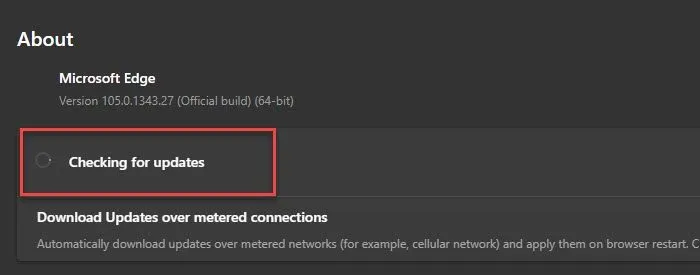
Takie problemy z wydajnością występują, gdy Twoja przeglądarka jest przestarzała. Upewnij się więc, że używasz najnowszej wersji Edge. Aby sprawdzić oczekujące aktualizacje, kliknij opcję Ustawienia i nie tylko > Pomoc i opinie > Informacje o Microsoft Edge .
4] Zresetuj Microsoft Edge
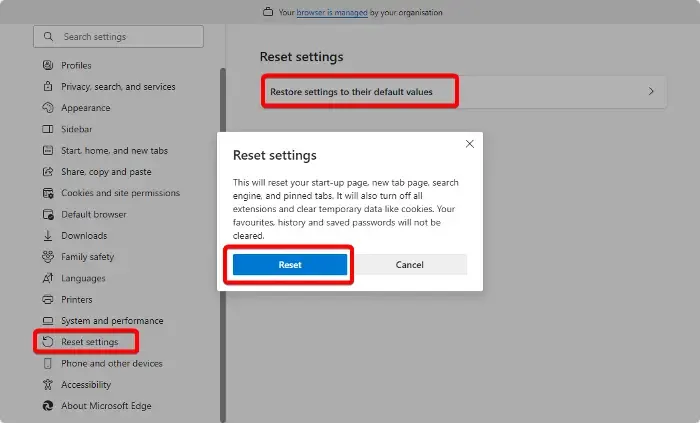
Niektórzy użytkownicy, których to dotyczy, zgłosili, że zresetowanie Edge’a do ustawień domyślnych pomogło im rozwiązać problemy z tłumaczem. Możesz też zrobić to samo i sprawdzić, czy to działa.
Aby zresetować Edge’a , wpisz Edge://settings/reset w pasku adresu. Następnie naciśnij opcję Przywróć ustawienia do wartości domyślnych . Sprawdź, czy funkcja tłumacza Edge’a działa poprawnie, czy nie.
5] Przetłumacz stronę internetową za pomocą menu kontekstowego wyświetlanego prawym przyciskiem myszy

Jeśli Edge nie wyświetla monitu o przetłumaczenie strony internetowej na preferowany język lub nie widzisz przycisku Tłumacz na pasku adresu, możesz wymusić tłumaczenie strony internetowej. Kliknij stronę internetową prawym przyciskiem myszy i wybierz opcję Przetłumacz na angielski z menu kontekstowego. Obok paska adresu pojawi się monit o przetłumaczoną stronę. Możesz teraz wybrać żądany język wyjściowy. Sprawdź, czy strona jest przetłumaczona, czy nie.
Jeśli problem będzie się powtarzał, możesz spróbować wyłączyć dodatki innych firm w Edge lub przejść na alternatywną przeglądarkę internetową .
Dlaczego Microsoft Translator nie działa?
Jeśli Tłumacz Bing nie działa w Twojej przeglądarce internetowej , może to być spowodowane rozszerzeniem innej firmy lub uszkodzoną pamięcią podręczną przeglądarki i plikami cookie. Poza tym, jeśli używasz starszej wersji przeglądarki, ten problem może wystąpić. Oprogramowanie VPN lub proxy może również zakłócać działanie Tłumacza Bing. Aby rozwiązać ten problem, wyłącz rozszerzenia, zaktualizuj przeglądarkę i wyczyść pamięć podręczną przeglądarki oraz pliki cookie.



Dodaj komentarz